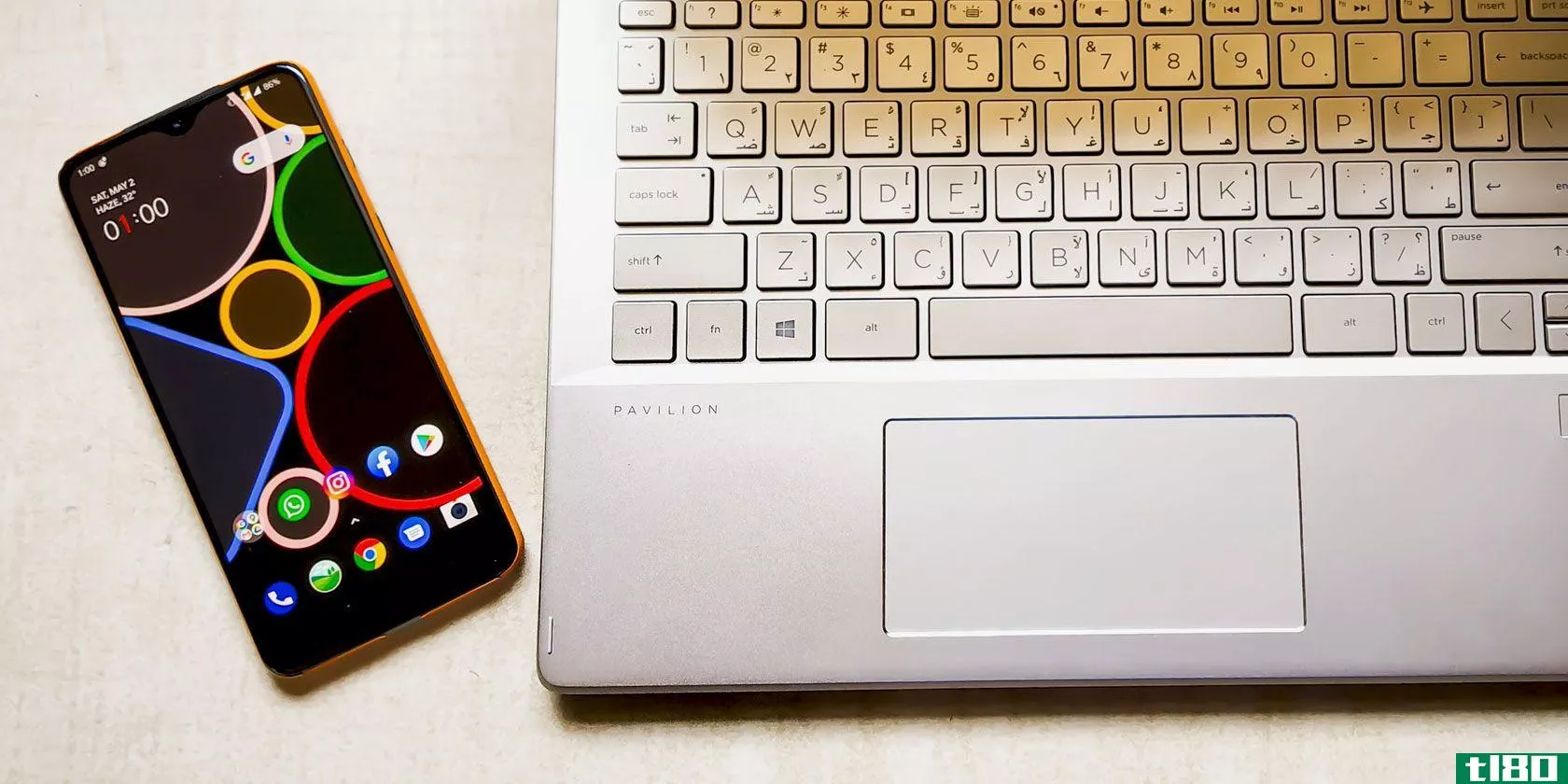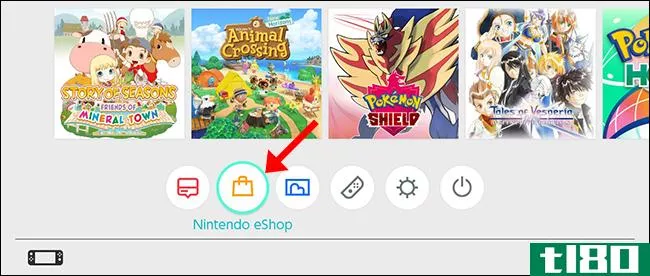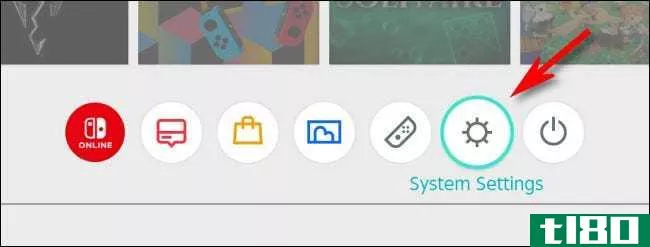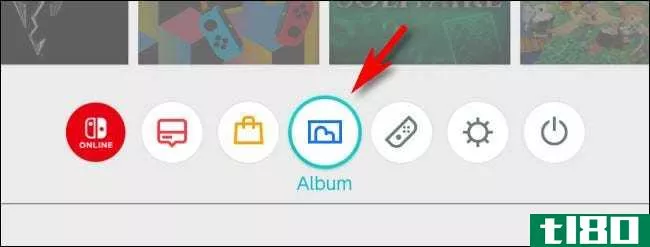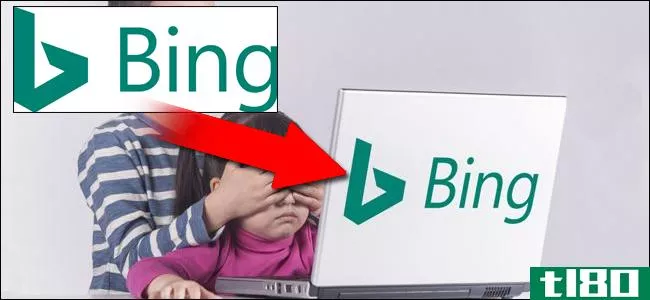如何将屏幕截图从任天堂交换机传输到电脑
任天堂Switch最酷的功能之一就是你可以用一个专用的截图按钮在几乎任何游戏中快速截图。下面介绍如何使用microSD卡从任天堂交换机控制台上截取这些屏幕截图。
任天堂交换机的截图工作原理
默认情况下,每当你按下“捕获”按钮时,任天堂开关会将当前屏幕的图像保存到microSD卡上的JPEG图像文件中(如果你**了一个)。否则,开关会将它们保存到内存中。Switch系统软件的某些部分(可能还有一些游戏)会阻止截图的拍摄,但一般来说,这个功能在任何地方都可以使用。
一旦捕获,您可以使用交换机的内置相册功能查看屏幕截图,该功能可在主屏幕**问(白色圆圈内有蓝色矩形,就像马里奥风格的山丘的小照片)。
相关:如何在你的任天堂开关截图和视频
切换所需的屏幕截图
以下是将屏幕截图传输到其他设备所需的内容:
- 任天堂交换机或Switch Lite
- 一个足够大的microSD卡来保存你想要传送的图像
- microSD读卡器(或带有microSD卡适配器的SD卡读卡器),与您要将图像传输到的设备配合使用。
一些设备,例如某些型号的苹果或Windows计算机,都内置了全尺寸SD卡阅读器。要使用其中一个,您需要一个microSD到SD适配器。
如果你的iPhone或iPad带有Lightning端口,你可以使用Lightning将图像复制到SD卡读卡器。如果你的iPad带有USB-C接口,你可以使用苹果的USB-C转SD卡读卡器。对于这两种解决方案,您都需要microSD到SD适配器。
要在Android设备上读取SD卡(如果您的设备有Micro-USB端口),您需要一个Micro-USB SD读卡器,比如这个,它还包括Micro-SD卡插槽,这样您就不需要适配器了。
将屏幕截图从系统内存传输到microsd卡
如果您在拍摄截图时已将microSD卡**系统,则它们很可能已存储在该卡上。如果是,请跳到下一节。
如果您在**microSD卡之前捕获了屏幕截图,则开关已将其保存到内存中。要将它们从开关上移开,必须先将它们复制到microSD卡上。
一次复制所有屏幕截图
要将所有的屏幕截图复制到批量的MICROSD卡上,在任天堂主页屏幕上打开系统设置,选择中间带有太阳图标的白色小圆圈。
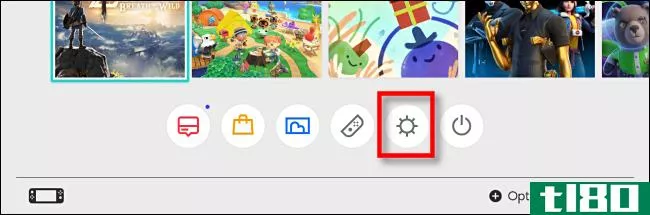
在系统设置中,向下滚动并选择数据管理,然后选择管理屏幕截图和视频。
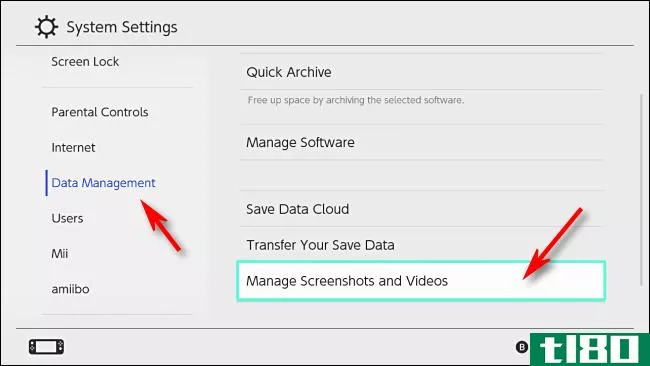
在管理屏幕截图和视频屏幕上,确保保存位置设置为“microSD卡”,然后选择“系统内存”并按A。
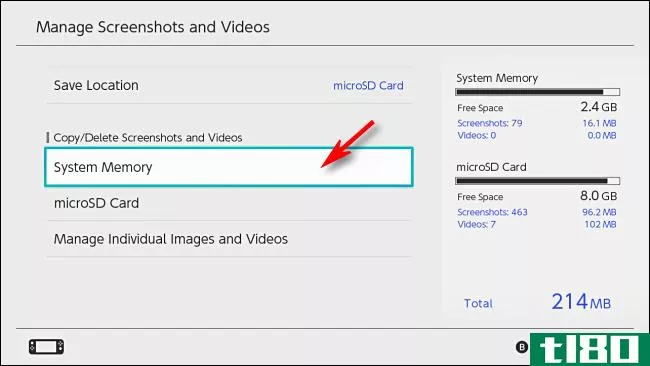
选择“将所有屏幕截图和视频复制到microSD卡”,然后按A。
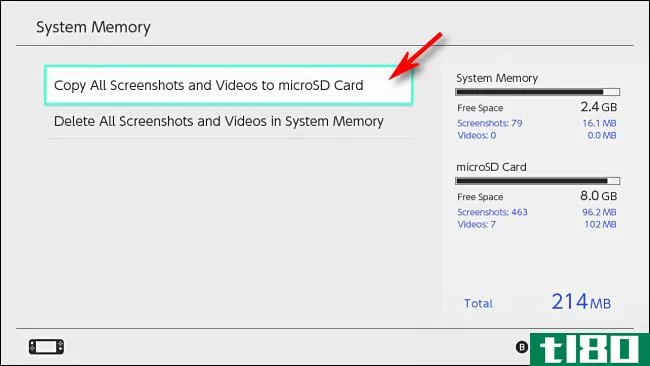
弹出窗口将显示复制进度。完成后,屏幕截图将存储在卡上。跳到下面的“如何将屏幕截图从microSD卡传输到其他设备”部分。
单独复制屏幕截图
要将某些屏幕截图逐个复制到microSD卡上,您需要使用交换机的内置相册功能。它可以在任天堂交换机的主屏幕**问(白色圆圈内有蓝色矩形)。
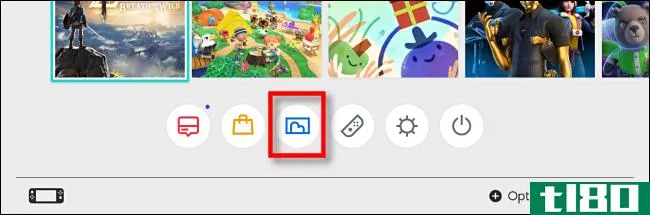
进入相册后,突出显示要复制到卡片上的照片,然后按A键进行“编辑和发布”。屏幕左侧将弹出一个菜单。选择“复制”并点击A。
弹出窗口将询问您是否要将图像复制到microSD卡。选择“复制”,图像将复制到microSD卡。
如何将屏幕截图从microsd卡传输到其他设备
一旦你知道你的屏幕截图存储在microSD卡上,是时候把它们转移到另一个设备上了。
按住电源按钮三秒钟,关闭开关。将弹出菜单。选择“电源选项”,然后选择“关闭”。
(如果您在未关机的情况下取出microSD卡,开关将暂停您正在运行的任何游戏,并在屏幕上对其进行投诉,然后强制您关闭。)
关机后,从任天堂的开关中取出microSD卡。在全尺寸交换机上,microSD插槽位于设备背面的支架下方。
在Switch Lite上,microSD插槽位于设备底部边缘的一个小塑料活门下。
取出microSD卡后,将其**所选的microSD读卡器中。有microSD卡槽的电脑可以工作,你也可以购买通过USB连接的microSD读卡器。
在microSD卡上,您可以访问路径“\Nintendo\Album”中的屏幕截图,它们按日期排序,从年、月、日开始。例如,一张摄于2020年3月5日的Switch屏幕截图将位于microSD卡上的“\Nintendo\Album\2020\3\5”文件夹中。
从那里你可以使用你的设备的操作系统来复制图像到任何你想要的地方。编辑它们,分享它们,这取决于你。玩得开心,玩得开心!
- 发表于 2021-04-02 10:44
- 阅读 ( 245 )
- 分类:互联网
你可能感兴趣的文章
如何在任天堂交换机上录制游戏视频
... 直到最近,任天堂的开关才允许你捕捉任何视频。随着最近的更新,任天堂增加了一个基本的屏幕录制功能,尽管它有一些限制。 ...
- 发布于 2021-03-12 08:57
- 阅读 ( 197 )
如何在线分享你的任天堂交换机游戏
与朋友分享你的游戏总是很有趣的,但是分享你的任天堂开关游戏可能很棘手。谢天谢地,只要有点小创意,你就可以在网上免费分享你的Switch媒体了。 ...
- 发布于 2021-03-20 17:59
- 阅读 ( 213 )
4种方式分享任天堂开关媒体到您的手机或电脑
随着任天堂交换机的11.0固件更新,在2020年11月发布,现在更容易分享你的游戏截图和视频比以往任何时候。 ...
- 发布于 2021-03-28 17:27
- 阅读 ( 267 )
如何在windows和mac上拍摄android屏幕截图
...就是给它分配一个键盘快捷键,你就可以开始了。下面是如何做到这一点: ...
- 发布于 2021-03-30 02:51
- 阅读 ( 214 )
如何将“动物穿越”岛转移到新的任天堂交换机
动物穿越:新视野玩家可以使用任天堂eShop上提供的岛屿转移工具,将他们的岛屿数据转移到另一个任天堂交换机控制台。以下是如何转移整个岛或单个玩家。 任天堂的岛屿转移工具 有了新的孤岛传输工具,玩家有两个选择来...
- 发布于 2021-03-31 23:48
- 阅读 ( 207 )
如何通过usb将任天堂交换机截图复制到mac上
如果你想把屏幕截图或视频通过USB线从任天堂交换机复制到Mac上,现在可以使用11.0.0或更高版本的系统更新。你只需要在macOS上使用一个叫做Android文件传输的免费程序,下面是如何设置它的。 你需要什么 开始之前,请确保您...
- 发布于 2021-04-01 00:48
- 阅读 ( 213 )
如何将任天堂交换机截图无线传输到智能手机
如果你的任天堂开关控制台运行的是11.0.0或更高版本的系统,你现在可以无线传输多达10个屏幕截图和一个视频到一个智能**或平板电脑与二维码。下面是它的工作原理,以及如何设置它。 它是如何工作的? 当您通过二维码将...
- 发布于 2021-04-01 01:04
- 阅读 ( 186 )
如何通过usb将任天堂交换机截图复制到pc上
从任天堂交换机系统更新11.0.0版开始,您现在可以通过USB-C电缆将所有游戏和软件截图以及视频传输到兼容的Windows电脑上。下面是如何做到这一点。 要求 首先,确保你的任天堂开关已更新到系统11.0.0。为此,请打开系统设置...
- 发布于 2021-04-01 01:11
- 阅读 ( 174 )